Krāsu traipu veidošana BodyPaint3Dvar būt izšķirošs solis, lai tavi projekti iegūtu individuālu pieeju. Šeit tu uzzināsi, kā efektīvi izmantot krāsu traipus efektīviun kādi ir soļi, kas jāsasniedz, lai mainot materiālus nepieļautu kļūdas. Tu redzēsi, ka tas ne tikai attiecas uz funkcionalitāti, bet arī uz pamatprincipu izpratni, kas palīdzēs tev iegūt labākus rezultātus.
Galvenās atziņas
- Darbs ar kanāliem un slāņiem ir izšķirīga nozīme precīzai gleznošanai.
- Jābūt uzmanīgiem, mainot materiālus un krāsas, lai izvairītos no nevēlamiem pārmērībām.
- Šeit ieiet spēlē dzēšgumija, lai efektīvi labotu kļūdas.
Solē pa solim norādījumi
Lai izveidotu krāsu traipu BodyPaint 3D, izveidoun maini materiālus, seko šiem soļiem.
Solis 1: Darba zonas sagatavošana
Sāc ar savu pašreizējo iestatījumu un projekta daļas pārbaudi. Pārliecinies, ka tev ir viss nepieciešamais rīks pie rokas. Ja tu konstatē, ka esi pārāk daudz krāsojis uz audekla, tu vari nolemt notīrīt šos laukumus.
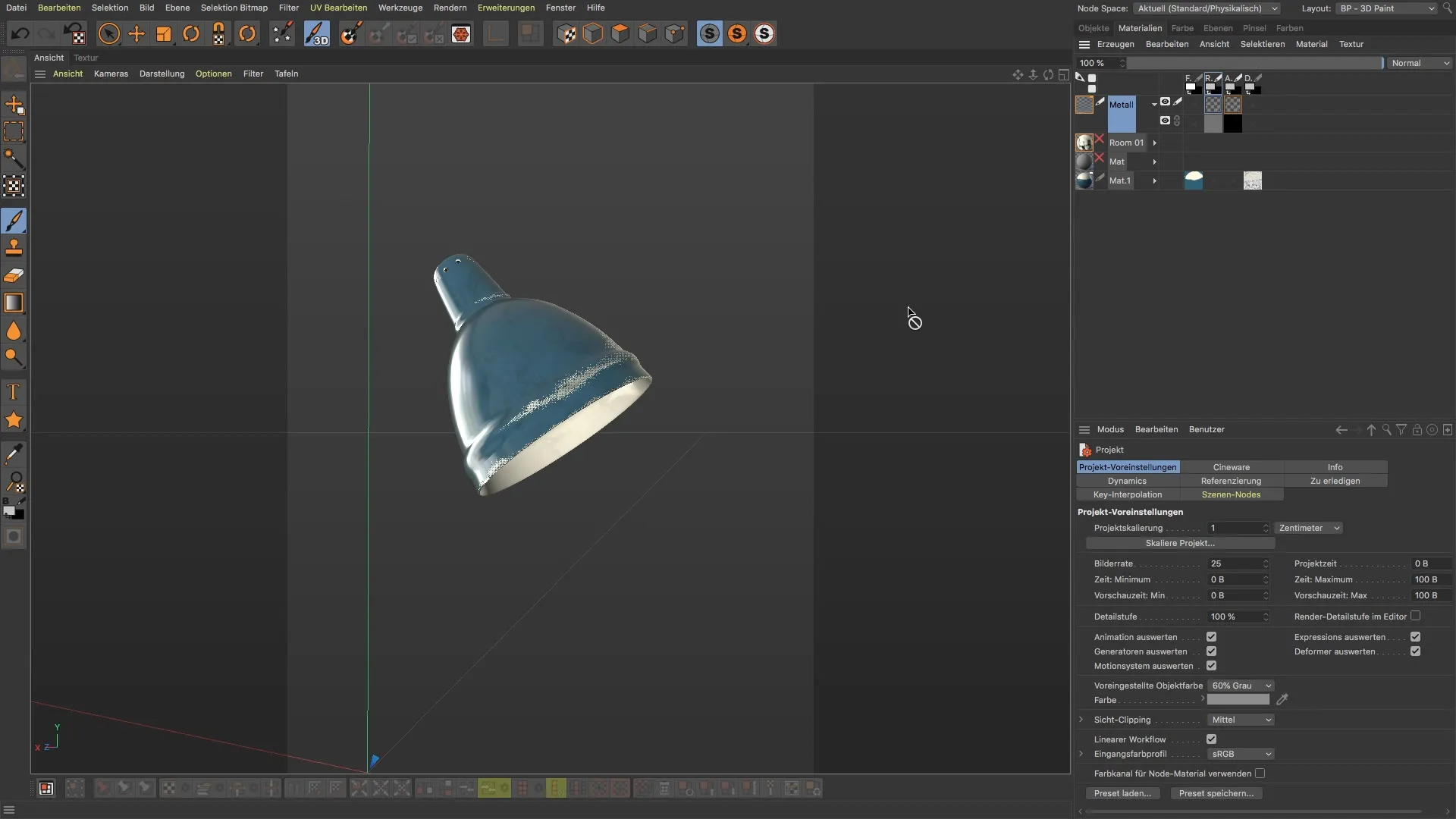
Sol 2: Izmanto dzēšgumiju
Lai izdzēstu traucējošos krāsu datus, izvēlies dzēšgumiju. Iestati dzēšgumijas izmēru un pielāgo caurredzamību, lai pakāpeniski notīrītu noteiktas vietas. Sāc strādāt attiecīgajos kanālos, piemēram, alfa vai reljefa kanālā, lai atgrieztos pie sākotnējā stāvokļa.
Sol 3: Izveido jaunu slāni
Tagad tev vēl nepieciešams jauns slānis tavam krāsu traipam. Tas ir svarīgi, lai jauno krāsu uzpildi saprātīgi atdalītu no esošajiem datiem. Noklikšķini uz "Slāņi" un izvēlies "Jauns slānis". Dod slānim skaidru nosaukumu, lai tev vienmēr būtu pārskats strādājot.

Sol 4: Iactivate krāsu kanālu
Pirms sāc gleznot, tev ir jāpārliecinās, ka ir aktivizēts pareizais krāsu kanāls. Noklikšķini uz krāsu kanāla un pārbaudi, vai krāsa tiek attēlota. Pretējā gadījumā vari atgriezties iepriekšējā slānī, ko esi izveidojis, lai saprātīgi saskaņotu savas krāsas.
Sol 5: Izvēlies otu
Tagad ir pienācis laiks izvēlēties vēlamo otu. Dodies uz iestatījumiem un izvēlies savas iecienītākās "Mākslinieka otas". Kad esi izvēlējies, vari pielāgot izmēru, lai izveidotu ideālu krāsu traipu.
Sol 6: Izvēlies krāsu
Pirms sāc gleznot, pārliecinies, ka izvēlies pareizo krāsu no krāsu izvēlnes. Ja vēlies izmantot krāsu, piemēram, oranžu, pārliecinies, ka attiecīgi pielāgo spilgtumu, lai sasniegtu vēlamo efektu.

Sol 7: Krāsu traipa uzklāšana
Tagad tu vari sākt uzklāt krāsu uz savu jaunizveidoto slāni. Novieto otu un izveido savu krāsu traipu, pārvietojot peli pa darba virsmu. Nevilcinies krāsas traipu uzlikt vai pārvietot dažādās vietās, kamēr redzi efektu.
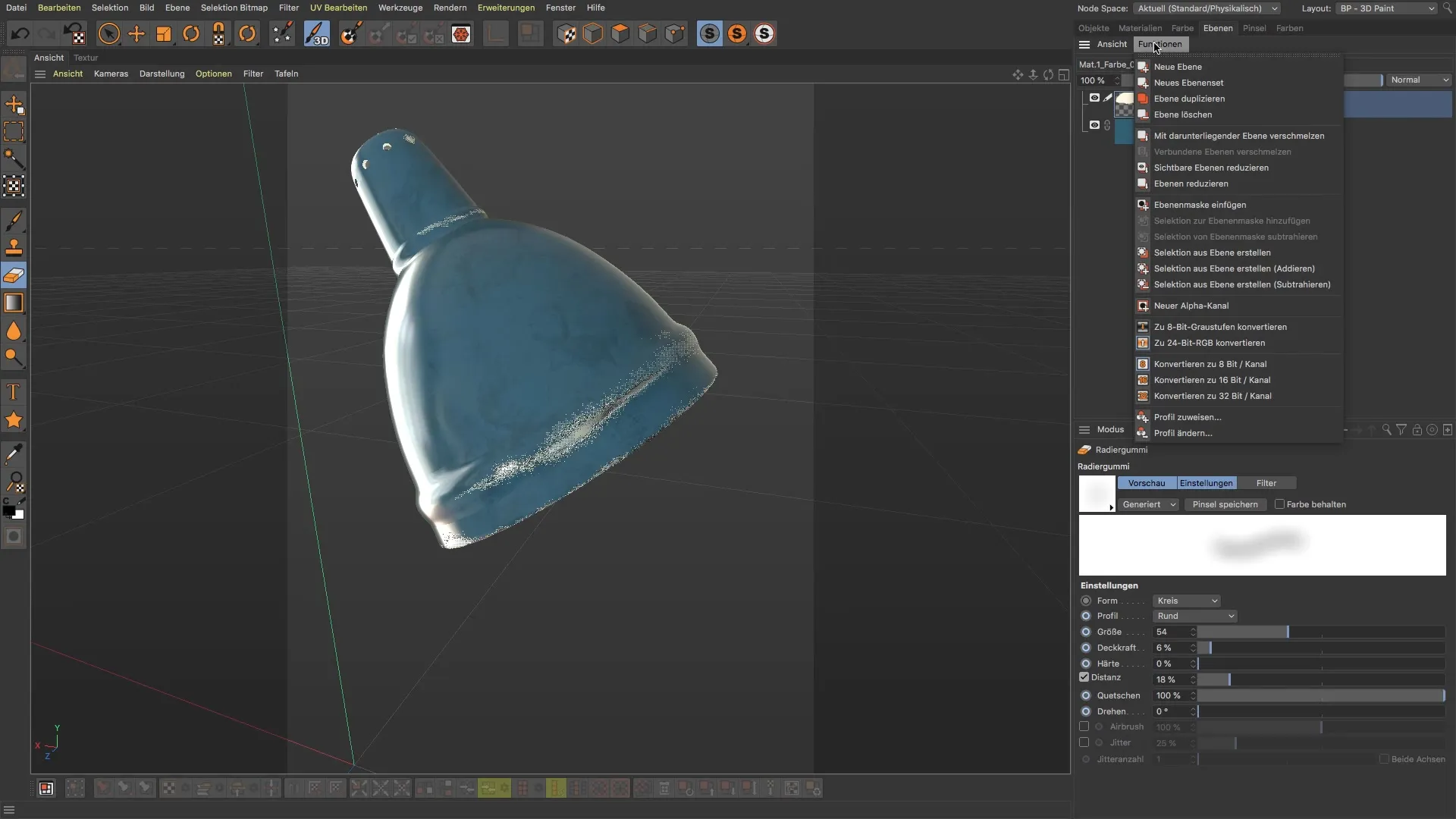
Sol 8: Pielāgojumi un pārbaudes
Pēc tam, kad esi uzlicis savu krāsu traipu, tu vari to klusi pielāgot vai pārvietot. Izmanto pārvietošanas rīku, lai rediģētu savu traipu pēc saviem ieskatiem. Pārliecinies, ka pārbaudi priekšskatījumu redzē, lai pārliecinātos, ka viss izskatās tā, kā tu vēlējies.
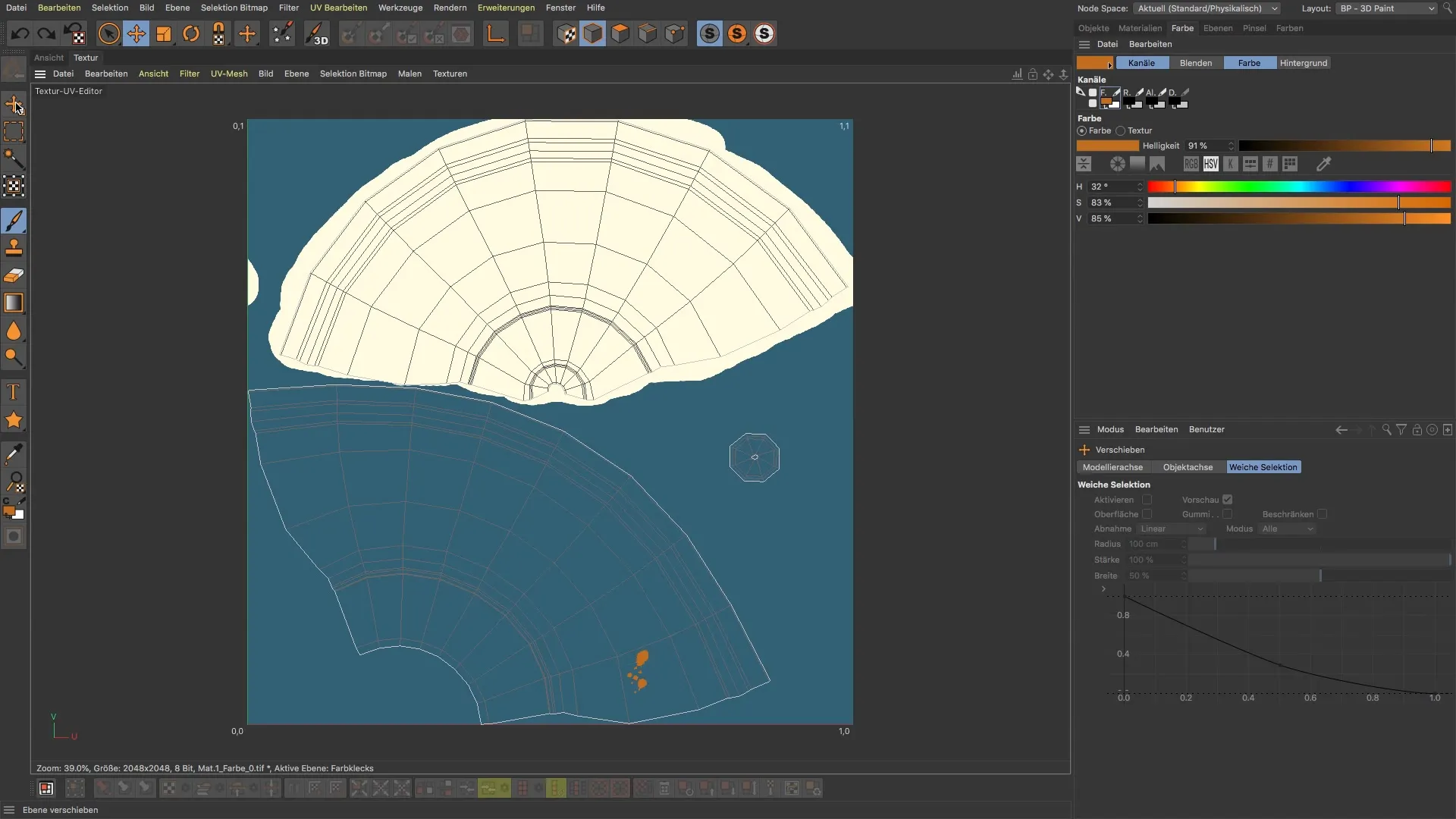
Sol 9: Pēdējie pielāgojumi un materiālu izmantošana
Noslēgumā tu apskatīsi materiālus, kurus esi izmantojis, un pārbaudīsi, vai viss ir tavā apmierinātībā. Ja nepieciešams, tu vari atgriezties un veikt pielāgojumus, lai sasniegtu vēlamo rezultātu.
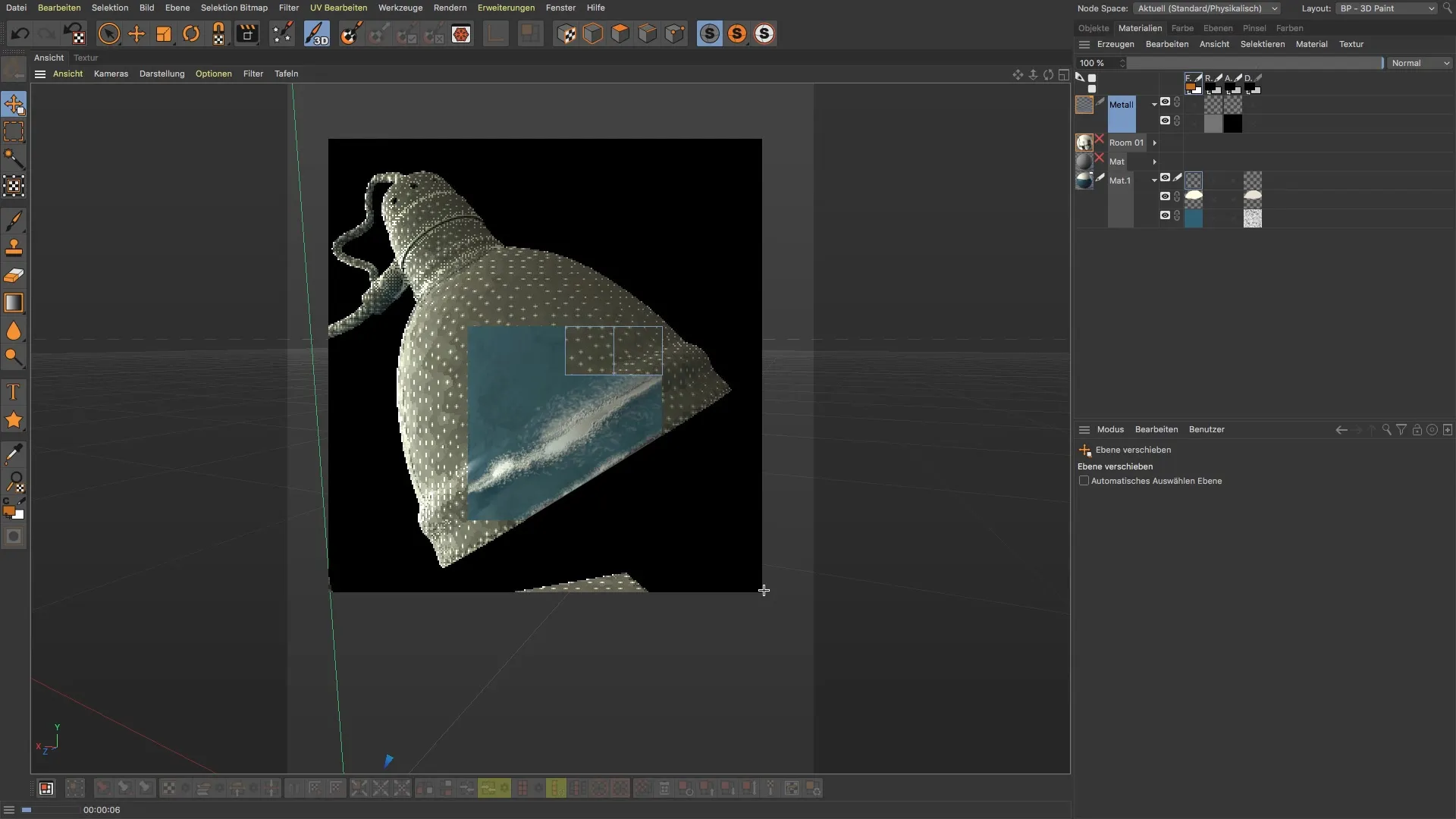
Kopsavilkums – BodyPaint 3D: Krāsu traipu veidošana un materiālu pārvaldība
Krāsu traipu veidošana BodyPaint 3D prasa izpratni un zināšanas par materiāliem un kanāliem. Tu esi uzzinājis, kā efektīvi rīkoties, novērst kļūdas un stratēģiski plānot savu krāsu izvēli. Ar šīm tehnikām tu būsi spējīgs radīt precīzus un radošus efektus savos projektos.
BUJ
Kas ir krāsu traipi BodyPaint 3D?Krāsas, kas tiek pielietotas jaunā krāsu kanāla slānī, lai izveidotu tekstūras.
Kā mainīt materiālus?Aktivizē vajadzīgo materiālu un izveido jaunu slāni, pirms sāc gleznot.
Ko darīt, ja pieļauju kļūdu gleznojot?Izmanto dzēšgumiju, lai mērķtiecīgi izdzēstu daļu no krāsu datiem.
Kā pielāgot otas izmēru?Izvēlies otu un maini izmēru otu iestatījumos.
Vai varu pārvietot krāsu traipus?Jā, izmanto pārvietošanas rīku, lai pozicionētu vai pagrieztu savus krāsu traipus.


